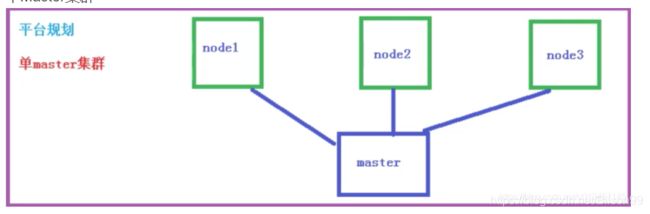k8s的集群搭建
目 录
- 搭建k8s环境平台规划
-
- 1、硬件配置要求
-
- ① 测试环境:
- ② 生产环境:
- 搭建k8s集群的部署方式
-
- ① Kuberadm方式
- ② 二进制方式
- 一、Kuberadm方式搭建k8s集群
-
- 1、部署方式
- 2、安装要求
- 3、环境准备
- 4、搭建过程
-
- ① 操作系统初始化
- ② 所有节点安装Docker/kubeadm/kubelet
-
- 安装docker
- 添加阿里云yum软件源
- 安装kubeadm、kubelet、kubectl
- ③ 部署Kubernetes Master
-
- 使用kubectl工具
- ④ 加入Kubernetes Node
- ⑤ 部署CNI网络插件
- ⑥ 测试Kubernetes集群
- 二、二进制方式搭建k8s集群
-
- 1、安装要求
- 2、环境准备
- 3、搭建过程
-
- ① 操作系统初始化
- ② 为etcd和 apiserver自签证书
-
- 准备cfssl证书生成工具
- 生成初始证书
- 创建ca-csr.json文件
- 通过cfssl初始化证书
- 为apiserver自签证书
-
- 创建ca-config.json文件
- 创建server-csr.json文件
- 生成apiserver自签证书
- 生成admin证书
-
- 创建admin-csr.json文件
- 生成admin证书
- 生成kube-proxy证书
-
- 创建kube-proxy-csr.json文件
- 生成kube-proxy证书
- ③ 部署etcd集群
-
- 创建etcd.conf文件
- 创建etcd.service文件
- 拷贝数据文件到其他节点
- 启动etcd
-
- 设置开机启动:
- 三、总结
搭建k8s环境平台规划
1、硬件配置要求
① 测试环境:
master节点:CPU:2核;内存:4G;硬盘:20G;
node节点: CPU:4核;内存:8G;硬盘:40G;
② 生产环境:
master节点:CPU:8核;内存:16G;硬盘:100G;
node节点: CPU:16核;内存:64G;硬盘:500G;
搭建k8s集群的部署方式
① Kuberadm方式
② 二进制方式
一、Kuberadm方式搭建k8s集群
Kubeadm是一个K8s部署工具,提供kubeadm init和kubeadm join,用于快速部署Kubernetes集群。
1、部署方式
第一、创建一个Master节点kubeadm init
第二,将Node节点加入到当前集群中$ kubeadm join [Master节点的IP和端口]
2、安装要求
- 一台或多台机器,操作系统CentOS7.x-x86_64
- 硬件配置:2G或更多ARM,2个CPU或更多CPU,硬盘20G及以上
- 集群中所有机器网络互通
- 可以访问外网,需要拉取镜像
- 禁止swap分区
3、环境准备
| 主机 | 操作系统 | IP地址 | 软件包 |
|---|---|---|---|
| master | centos7.6 | 192.168.217.40 | kube-apiserver、kube-controller-manager、kube-scheduler、etcd |
| node1 | centos7.6 | 192.168.217.50 | kubelet、kube-proxy、docker、etcd |
| node2 | centos7.6 | 192.168.217.60 | kubelet、kube-proxy、docker、etcd |
4、搭建过程
① 操作系统初始化
所有主机都要操作
# 1、关闭防火墙
systemctl stop firewalld
systemctl disable firewalld
# 2、关闭selinux
sed -i 's/enforcing/disabled/' /etc/selinux/config #永久关闭
setenforce 0 #临时关闭
# 3、关闭swap
swapoff -a #临时关闭
sed -ri 's/.*swap.*/#&/' /etc/fstab #永久关闭
# 4、根据规划设置主机名
hostnamectl set-hostname <主机名> #修改主机名
hostname #查看主机名
# 5、在master节点中添加hosts (IP后面跟的是hostname)
cat >> /etc/hosts << EOF
192.168.217.40 k8s-master
192.168.217.50 k8s-node1
192.168.217.60 k8s-node2
EOF
# 6、将桥接的IPv4流量传递到iptables的链
cat > /etc/sysctl.d/k8s.conf <<EOF
net.bridge.bridge‐nf‐call‐ip6tables=1
net.bridge.bridge‐nf‐call‐iptables=1
EOF
sysctl --system #生效
# 7、时间同步
yum install ntpdate -y
ntpdate time.windows.com
② 所有节点安装Docker/kubeadm/kubelet
Kubernetes默认的CRI(运行容器时)为Docker,所有需要先安装Docker。
安装docker
Docker的安装
添加阿里云yum软件源
cat >/etc/yum.repos.d/kubernetes.repo << EOF
[kubernetes]
name=Kubernetes
baseurl=https://mirrors.aliyun.com/kubernetes/yum/repos/kubernetes-el7-x86_64
enabled=1
gpgcheck=0
repo_gpgcheck=0
gpgkey=https://mirrors.aliyun.com/kubernetes/yum/doc/yum-key.gpg https://mirrors.aliyun.com/kubernetes/yum/doc/rpm-package-key.gpg
EOF
安装kubeadm、kubelet、kubectl
kubeadm:部署工具
kubelet:systemd守护进程管理
kubectl:k8s命令行管理工具
# 最新版本安装
yum install -y kubelet kubeadm kubectl
# 安装指定版本
yum install -y kubelet-1.18.0 kubeadm-1.18.0 kubectl-1.18.0
#设置开机启动
systemctl enable kubelet
③ 部署Kubernetes Master
master(192.168.217.40)
kubeadm init \
--apiserver-advertise-address=192.168.217.40 \
--image-repository registry.aliyuncs.com/google_containers \
--kubernetes-version v1.18.0 \
--service-cidr=10.96.0.0/12 \
--pod-network-cidr=10.244.0.0/16
## --apiserver-advertise-address 当前节点的IP地址
## --image-repository 由于默认拉取镜像地址k8s.gcr.io国内无法访问,这里指定阿里云镜像仓库地址。
## --kubernetes-version K8s版本,与上面安装的一致
## --service-cidr 集群内部虚拟网络,Pod统一访问入口
## --pod-network-cidr Pod网络,与下面部署的CNI网络组件yaml中保持一致
kubeadm token create --print-join-command
使用kubectl工具
mkdir -p $HOME/.kube
sudo cp -i /etc/kubernetes/admin.conf $HOME/.kube/config
sudo chown $(id -u):$(id -g) $HOME/.kube/config
执行完成后可以使用kubectl命令查看k8s节点信息
kubectl get nodes
④ 加入Kubernetes Node
node1(192.168.217.50)
node2(192.168.217.60)
kubeadm join 192.168.217.40:6443 --token 9hrjna.udm6dwfwhtjfsvgu \
--discovery-token-ca-cert-hash sha256:68073deafc5c3fbcc7ab3675597816305726483c6a6d71912a418f266e7bcc32
echo "1" >/proc/sys/net/bridge/bridge-nf-call-iptables
⑤ 部署CNI网络插件
这里使用Flannel作为Kubernetes容器网络方案,解决容器跨主机网络通信。 Flannel是CoreOS维护的一个网络组件,Flannel为每个Pod提供全局唯一的IP,Flannel使用ETCD来存储Pod子网与Node IP之间的关系。flanneld守护进程在每台主机上运行,并负责维护ETCD信息和路由数据包。
方式一:
# 如果此地址无法访问,可以更改网络的DNS为8.8.8.8试试,如果还是不行就只能使用方式二
kubectl apply -f https://raw.githubusercontent.com/coreos/flannel/master/Documentation/kube-flannel.yml
方式二:
kube-flannel.yml下载:
链接: https://pan.baidu.com/s/1ANoUdrexA6N_VVc5HOc3QA 密码: h11w
# 安装flannel
kubectl apply -f kube-flannel.yml
# 查看pod组件状态
kubectl get pods -n kube-system
各个组件都成功启动后再次查看k8s节点状态,各个节点状态都已经是Ready状态,至此,说明整个k8s已经搭建完成。
kubectl get nodes
⑥ 测试Kubernetes集群
master(192.168.217.40)
在Kubernetes集群中创建一个pod,验证是否正常运行。
# 创建镜像容器
kubectl create deployment nginx --image=nginx
# 对外暴露端口
kubectl expose deployment nginx --port=80 --type=NodePort
# 查看当前对外的端口
kubectl get pod,svc
二、二进制方式搭建k8s集群
1、安装要求
- 一台或多台机器,操作系统CentOS7.x-x86_64
- 硬件配置:2G或更多ARM,2个CPU或更多CPU,硬盘20G及以上
- 集群中所有机器网络互通
- 可以访问外网,需要拉取镜像
- 禁止swap分区
2、环境准备
| 主机 | 操作系统 | IP地址 | 软件包 |
|---|---|---|---|
| master | centos7.6 | 192.168.217.40 | kube-apiserver、kube-controller-manager、kube-scheduler、etcd |
| node1 | centos7.6 | 192.168.217.50 | kubelet、kube-proxy、docker、etcd |
| node2 | centos7.6 | 192.168.217.60 | kubelet、kube-proxy、docker、etcd |
3、搭建过程
① 操作系统初始化
所有主机都要操作
# 1、关闭防火墙
systemctl stop firewalld
systemctl disable firewalld
# 2、关闭selinux
sed -i 's/enforcing/disabled/' /etc/selinux/config #永久关闭
setenforce 0 #临时关闭
# 3、关闭swap
swapoff -a #临时关闭
sed -ri 's/.*swap.*/#&/' /etc/fstab #永久关闭
# 4、根据规划设置主机名
hostnamectl set-hostname <主机名> #修改主机名
hostname #查看主机名
# 5、在master节点中添加hosts (IP后面跟的是hostname)
cat >> /etc/hosts << EOF
192.168.217.40 k8s-master
192.168.217.50 k8s-node1
192.168.217.60 k8s-node2
EOF
# 6、将桥接的IPv4流量传递到iptables的链
cat > /etc/sysctl.d/k8s.conf <<EOF
net.bridge.bridge‐nf‐call‐ip6tables=1
net.bridge.bridge‐nf‐call‐iptables=1
EOF
sysctl --system #生效
# 7、时间同步
yum install ntpdate -y
ntpdate time.windows.com
② 为etcd和 apiserver自签证书
| 组件 | 使用证书 |
|---|---|
| kube-apiserver | ca.pem,server.pem,server-key.pem |
| kubelet | ca.pem,ca-key.pem |
| kube-proxy | ca.pem,kube-proxy.pem,kube-proxy-key.pem |
| etcd | ca.pem,server.pem,server-key.pem |
| kubectl | ca.pem,admin.pem,admin-key.pem |
准备cfssl证书生成工具
cfssl是一个开源的证书管理工具,使用json文件生成证书,相比openssl更方便使用。找任意一台服务器操作,这里用Master节点。
手动下载:
wget https://pkg.cfssl.org/R1.2/cfssl_linux-amd64
wget https://pkg.cfssl.org/R1.2/cfssljson_linux-amd64
wget https://pkg.cfssl.org/R1.2/cfssl-certinfo_linux-amd64
chmod +x cfssl_linux-amd64 cfssljson_linux-amd64 cfssl-certinfo_linux-amd64
mv cfssl_linux-amd64 /usr/local/bin/cfssl
mv cfssljson_linux-amd64 /usr/local/bin/cfssljson
mv cfssl-certinfo_linux-amd64 /usr/bin/cfssl-certinfo
打包下载:
链接: https://pan.baidu.com/s/1aNwJRF1o9CQvmGClQKX8Pg 密码: iwh6
验证cfssl是否安装成功
cfssl version
生成初始证书
创建/u01/etcd文件夹,并在此文件夹下生成相关证书。
# 创建文件夹
mkdir -p /u01/etcd
# 进入文件夹
cd /u01/etcd
创建ca-csr.json文件
cat > ca-csr.json <<EOF
{
"CN": "kubernetes",
"key": {
"algo": "rsa",
"size": 2048
},
"names": [
{
"C": "CN",
"L": "Beijing",
"ST": "Beijing",
"O": "k8s",
"OU": "System"
}
]
}
EOF
通过cfssl初始化证书
cfssl gencert -initca ca-csr.json | cfssljson -bare ca -
为apiserver自签证书
创建ca-config.json文件
cat > ca-config.json <<EOF
{
"signing": {
"default": {
"expiry": "87600h"
},
"profiles": {
"kubernetes": {
"expiry": "87600h",
"usages": [
"signing",
"key encipherment",
"server auth",
"client auth"
]
}
}
}
}
EOF
创建server-csr.json文件
此证书用户api、http加密使用。
注意修改hosts中的IP为自己集群的IP。其他的都不需要修改。
cat > server-csr.json <<EOF
{
"CN": "kubernetes",
"hosts": [
"192.168.75.133",
"192.168.75.134",
"192.168.75.135"
],
"key": {
"algo": "rsa",
"size": 2048
},
"names": [
{
"C": "CN",
"L": "Beijing",
"ST": "Beijing",
"O": "k8s",
"OU": "System"
}
]
}
EOF
生成apiserver自签证书
cfssl gencert -ca=ca.pem -ca-key=ca-key.pem -config=ca-config.json -profile=kubernetes server-csr.json | cfssljson -bare server
生成admin证书
创建admin-csr.json文件
cat > admin-csr.json <<EOF
{
"CN": "admin",
"hosts": [],
"key": {
"algo": "rsa",
"size": 2048
},
"names": [
{
"C": "CN",
"L": "Beijing",
"ST": "Beijing",
"O": "system:masters",
"OU": "System"
}
]
}
EOF
生成admin证书
cfssl gencert -ca=ca.pem -ca-key=ca-key.pem -config=ca-config.json -profile=kubernetes admin-csr.json | cfssljson -bare admin
生成kube-proxy证书
创建kube-proxy-csr.json文件
cat > kube-proxy-csr.json <<EOF
{
"CN": "system:kube-proxy",
"hosts": [],
"key": {
"algo": "rsa",
"size": 2048
},
"names": [
{
"C": "CN",
"L": "Beijing",
"ST": "Beijing",
"O": "k8s",
"OU": "System"
}
]
}
EOF
生成kube-proxy证书
cfssl gencert -ca=ca.pem -ca-key=ca-key.pem -config=ca-config.json -profile=kubernetes kube-proxy-csr.json | cfssljson -bare kube-proxy
③ 部署etcd集群
为了便于管理,需要给etcd指定一个安装目录,此处指定安装目录为**/opt/etcd**,并且在安装目录创建bin、cfg、ssl文件夹,分别用于存储二进制文件,配置文件,证书文件
注意:复制ca.pem、server-key.pem、server.pem到/opt/etcd/ssl目录下
# 创建文件夹命令
mkdir -p /opt/etcd/{bin,cfg,ssl}
#复制pem命令
cp /u01/etcd/ca.pem /opt/etcd/ssl
cp /u01/etcd/server.pem /opt/etcd/ssl
cp /u01/etcd/server-key.pem /opt/etcd/ssl
下载地址: https://github.com/coreos/etcd/relxeases/tag/v3.2.12 ,可以根据实际需要下载各自的版本。
此博客的安装包版本下载:
wget https://github.com/etcd-io/etcd/releases/download/v3.2.12/etcd-v3.2.12-linux-amd64.tar.gz
下载完成并解压,将解压后的etcd和etcdctl文件移动到/opt/etcd/bin目录下。
创建etcd.conf文件
在/opt/etcd/cfg目录下创建etcd.conf文件。
cat > etcd.conf <<EOF
#[Member]
ETCD_NAME="etcd-1"
ETCD_DATA_DIR="/var/lib/etcd/default.etcd"
ETCD_LISTEN_PEER_URLS="https://192.168.75.133:2380"
ETCD_LISTEN_CLIENT_URLS="https://192.168.75.133:2379"
#[Clustering]
ETCD_INITIAL_ADVERTISE_PEER_URLS="https://192.168.75.133:2380"
ETCD_ADVERTISE_CLIENT_URLS="https://192.168.75.133:2379"
ETCD_INITIAL_CLUSTER="etcd-1=https://192.168.75.133:2380,etcd-2=https://192.168.75.134:2380,etcd-3=https://192.168.75.135:2380"
ETCD_INITIAL_CLUSTER_TOKEN="etcd-cluster"
ETCD_INITIAL_CLUSTER_STATE="new"
EOF
注:
ETCD_NAME:节点名称,集群中唯一
ETCD_DATA_DIR:数据目录
ETCD_LISTEN_PEER_URLS:集群通信监听地址
ETCD_LISTEN_CLIENT_URLS:客户端访问监听地址
ETCD_INITIAL_ADVERTISE_PEER_URLS:集群通告地址
ETCD_ADVERTISE_CLIENT_URLS:客户端通告地址
ETCD_INITIAL_CLUSTER:集群节点地址
ETCD_INITIAL_CLUSTER_TOKEN:集群 Token
ETCD_INITIAL_CLUSTER_STATE:加入集群的当前状态,new是新集群,existing表示加入已有集群
创建etcd.service文件
在/usr/lib/systemd/system目录下创建etcd.service文件
1.创建etcd.service文件
vi etcd.service
2.插入以下数据
[Unit]
Description=Etcd Server
After=network.target
After=network-online.target
Wants=network-online.target
Service]
Type=notify
EnvironmentFile=/opt/etcd/cfg/etcd.conf
ExecStart=/opt/etcd/bin/etcd \
--name=${ETCD_NAME} \
--data-dir=${ETCD_DATA_DIR} \
--listen-peer-urls=${ETCD_LISTEN_PEER_URLS} \
--listen-client-urls=${ETCD_LISTEN_CLIENT_URLS},http://127.0.0.1:2379 \
--advertise-client-urls=${ETCD_ADVERTISE_CLIENT_URLS} \
--initial-advertise-peer-urls=${ETCD_INITIAL_ADVERTISE_PEER_URLS} \
--initial-cluster=${ETCD_INITIAL_CLUSTER} \
--initial-cluster-token=${ETCD_INITIAL_CLUSTER_TOKEN} \
--initial-cluster-state=${ETCD_INITIAL_CLUSTER_STATE} \
--cert-file=/opt/etcd/ssl/server.pem \
--key-file=/opt/etcd/ssl/server-key.pem \
--peer-cert-file=/opt/etcd/ssl/server.pem \
--peer-key-file=/opt/etcd/ssl/server-key.pem \
--trusted-ca-file=/opt/etcd/ssl/ca.pem \
--peer-trusted-ca-file=/opt/etcd/ssl/ca.pem
Restart=on-failure
LimitNOFILE=65536
[Install]
WantedBy=multi-user.tartget
拷贝数据文件到其他节点
master(192.168.217.40)
#拷贝etcd.service到192.168.217.40主机的/usr/lib/systemd/system目录下
scp -r /usr/lib/systemd/system/etcd.service root@192.168.217.40:/usr/lib/systemd/system
#拷贝etcd到192.168.217.40主机的/opt/目录下
scp -r /opt/etcd root@192.168.217.40:/opt/
#拷贝etcd.service到192.168.217.50主机的/usr/lib/systemd/system目录下
scp -r /usr/lib/systemd/system/etcd.service root@192.168.217.50:/usr/lib/systemd/system
#拷贝etcd到192.168.217.50主机的/opt/目录下
scp -r /opt/etcd root@192.168.217.50:/opt/
拷贝完成后,在其他节点上修改/opt/etcd/cfg/etcd.conf文件,主要修改的内容:
ETCD_NAME=etcd的名称
ETCD_LISTEN_PEER_URLS=“https://当前节点的IP:2380”
ETCD_LISTEN_CLIENT_URLS=“https://当前节点的IP:2379”
ETCD_INITIAL_ADVERTISE_PEER_URLS=“https://当前节点的IP:2380”
ETCD_ADVERTISE_CLIENT_URLS=“https://当前节点的IP:2379”
启动etcd
#重新加载配置文件
systemctl daemon-reload
#启动etcd
systemctl start etcd
#查看etcd状态
systemctl status etcd.service
设置开机启动:
#方式一:使用这个命令报错,不起作用,可以使用(方式二)来设置开机启动
systemctl enable etcd
#方式二
#1、修改/etc/rc.d/rc.local文件,在文件最后加入需要执行的命令:systemctl start etcd
#2、给/etc/rc.d/rc.local文件授予执行权限,完成后重启即可。
chmod +x /etc/rc.d/rc.local
查看集群状态
ETCDCTL_API=3 /opt/etcd/bin/etcdctl \
--cacert=/opt/etcd/ssl/ca.pem \
--cert=/opt/etcd/ssl/server.pem \
--key=/opt/etcd/ssl/server-key.pem \
--endpoints="https://192.168.217.40:2379,https://192.168.217.50:2379,https://192.168.217.60:2379" endpoint health
其他具体步骤:
链接: 二进制方法部署k8s集群架构.
三、总结
两种方式的对比:
Kubeadm降低部署门槛,但屏蔽了很多细节,遇到问题很难排查。如果想更容易可控,推荐使用二进制包部署Kubernetes集群,虽然手动部署麻烦点,期间可以学习很多工作原理,也利于后期维护。